FAQs
Wenn Sie das Programm in einem Terminalserver-Netzwerk betreiben
und keine Tonausgabe erfolgt, gehen Sie wie folgt vor:
Wenn ein Programm noch nicht freigeschaltet wurde, läuft es als Demoversion.
Auch wenn eine zeitlich begrenzte Freischaltung abgelaufen ist, ist das der Fall.
Auf einigen Systemen mit Windows 7 und 8 kann es vorkommen, dass die im System eingestellte
Skalierung von 125% oder 150% zu einem Anzeigefehler in den Oriolusprogrammen führt. Gehen Sie
dann wie folgt vor:
Wenn Sie z. B. eine kyrillische, japanische, chinesische Ländereinstellung in Windows
eingestellt haben, kann es sein, dass die Umlaute nicht korrekt dargestellt werden.
Kopieren Sie die Datei nalos.ini auf den Desktop. Diese Datei befindet sich in dem Verzeichnis, in dem das Programm "NaLos!" installiert ist
(in der Regel in C:\Programme (x86)\Oriolus Lernprogramme\NaLos).
Das ist kein Problem! Sie können die Programme entweder einfach auf den USB-Stick installieren
oder sogar die ganze Oriolus-DVD einfach auf den USB-Stick kopieren.

Zur Unterstützung durch Fernwartung
können Sie hier den Teamviewer herunterladen!

Anfang
Tonausgabe funktioniert nicht
(1.) Installieren Sie das Server-Feature "Desktopdarstellung"!
Das installiert unter anderem den MediaPlayer nach, der für die Audioausgabe benötigt wird.
(2.) Wenn die Tonausgabe immer noch nicht funktionieren sollte, dann laden Sie hier
den OriolusAudioPlayer.exe
herunter und kopieren ihn in das Verzeichnis, in dem sich die ausführbare Datei Oriolus_Lernprogramme_starten.exe
befindet (Installationsverzeichnis). Damit sollte das Problem behoben sein.
Wenn auf einem anderen Gerät keine Tonausgabe erfolgt, dann prüfen Sie bitte zunächst, ob
das Gerät prinzipiell dazu in der Lage ist, Audio auszugeben. Das können Sie z. B einfach
überprüfen, indem Sie einen Youtube-Clip abspielen. Wenn das Gerät Audio ausgeben kann,
befolgen Sie bitte die Anweisung (2.) oberhalb dieses Absatzes.

Anfang
Programm läuft nur als Demo-Version
Zur Freischaltung: Geben Sie bitte den vorgegebenen Freischaltnamen samt numerischer Ergänzung
buchstabengetreu ein. Ebenso den 16-stelligen Freischaltcode, der mit einem Fragezeichen endet.
Nach erfolgreicher Freischaltung wird in einem Dialogfenster angezeigt, welche Programme
freigeschaltet wurden.
Im Netzwerk: Damit die Freischaltung netzwerkweit gefunden werden kann, muss die Datei,
welche die Freischaltdaten enthält (*.fsc), im selben Verzeichnis liegen, wie das Hauptprogramm.
Das kann bei der Freischaltung aber nur klappen, wenn dort zu dem Zeitpunkt Schreibrecht
besteht. Wir mailen Ihnen auf Anfrage auch gerne eine solche Freischaltdatei direkt zu, die
Sie dann einfach im Programm-Verzeichnis speichern.
Wenn Sie von uns per Mail eine Freischaltdatei erhalten haben, genügt es, diese auf dem Desktop
abzulegen (Windows, OS X) und eines der Programme einmal auszurufen. Danach ist die
Freischaltung auf dem Rechner verankert und die Datei kann wieder vom Desktop gelöscht werden.
Unter Android funktioniert das ebenso, allerdings ist die Freischaltdatei dort im Download-Ordner
abzulegen.
Wenn es trotz allem nicht klappt, rufen Sie uns an (0049 9126-3688). Wir machen das dann per
Fernwartung mit Teamviewer (siehe oben)!

Anfang
Skalierfehler unter Windows 7/8 bei 125% bzw. 150%
Kopieren Sie die Datei netzwerk.ini auf den Desktop. Diese Datei befindet sich in dem Verzeichnis, in dem das Programm installiert ist
(in der Regel in C:\Programme (x86)\Oriolus Lernprogramme\).
Öffnen Sie die Datei durch Doppelklick und tragen Sie dann folgende neue Zeile ein:
SKALIERFEHLERKORREKTUR=ON
Speichern Sie und kopieren Sie die Datei wieder zurück in das Ursprungsverzeichnis!

Anfang
Umlaute werden nicht angezeigt
Ein mögliche Abhilfe besteht darin, unter Windows einen weiteren Benutzer anzulegen und für diesen
die Ländereinstellung auf "Deutschland" bzw. "Österreich" oder "Schweiz" zu setzen.
Eine weitere Möglichkeit ist, folgende Sondereinstellung in Windows vorzunehmen:
Gehen Sie in der Systemsteuerung auf "Zeit, Sprach und Region", dann im Fenster "Region" auf den
Reiter "Verwaltung". Dann klicken Sie auf "Gebietsschema ändern" und wählen "Deutschland" bzw. "Österreich"
oder "Schweiz" aus. Das sollte das Problem beheben.
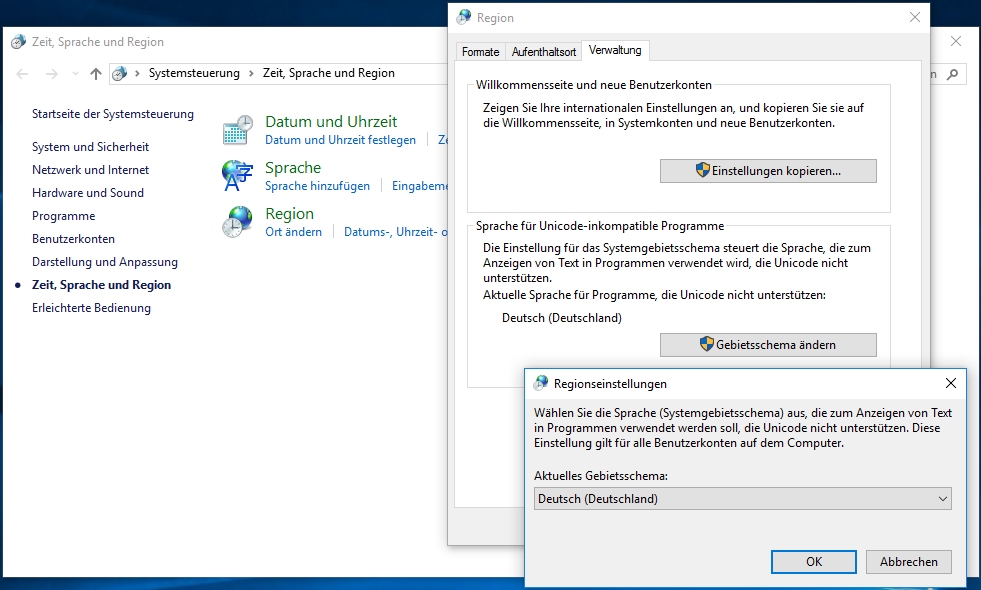

Anfang
Tonausgabe funktioniert bei "NaLos-Vorschule" nicht
Öffnen Sie die Datei durch Doppelklick. Ändern Sie dann die Zeile:
ORIOLUS_MP3_PLAYER=OFF
in
ORIOLUS_MP3_PLAYER=ON
Speichern Sie und kopieren Sie die Datei wieder zurück in das Ursprungsverzeichnis!
Achten Sie auf Updates: Sie benötigen die aktuelle Version von Oriolus_Lernprogramme_starten.exe (DVD 48.2 oder höher).

Anfang
Kann man die Programme auf einem USB-Stick benutzen?
Das Einzige, was noch zu beachten ist, ist die Ablage der Schülerdaten. Damit diese auch auf dem USB-Stick
gespeichert werden, ist ein kleiner Eintrag in der Datei netzwerk.ini nötig. Diese Datei befindet sich auf
dem USB-Stick dort, wo sich auch die ausführbare Datei Oriolus_Lernprogramme_starten.exe befindet.
Suchen Sie diese Datei mit dem Windows-Explorer und öffnen Sie sie. Tragen Sie dann hinter
LZKVERZEiCHINIS=
zum Beispiel Folgendes ein:
LZKVERZEiCHINIS=%Drive%:\Schülerdaten\
Mit der Variablen %Drive% wird sichergestellt, dass der zum USB-Stick gehörige Laufwerksbuchstabe
verwendet wird, auch wenn der von Gerät zu Gerät wechselt.
